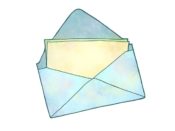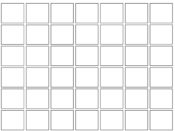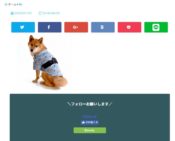Broken Link Checkerでリンク切れをお知らせ

今日はBroken Link Checkerってプラグインについてお話しようと思います。
つい先日お世話になったんですよね。
2つの記事を1つの記事にまとめたんです。
削除した方の記事にリンクを貼っていた記事があって、そのことをすっかり忘れていたら、リンク切れですよってメールで教えてくれました。
なので、この機会にBroken Link Checkerについて勉強しました!
目次
Broken Link Checker
冒頭の私の場合は、Broken Link Checkerを活用しなくても、自分で注意していれば、OKですよね。自分で記事をまとめて、削除したんだから。と、すっかり忘れていた私が言うことではないですが・・・
これが、外部へのリンクだと・・・自分が削除したんじゃないから把握できないですよね。
そんな時にBroken Link Checkerがお知らせしてくれるんです。
便利ですね!
プラグインをインストールして有効化しておいてくださいね!
プラグインインストール方法は簡単なんだけど、下記の記事のインストール方法で確認してみてください!
スポンサーリンク
Broken Link Checker設定画面
プラグインをインストールして、有効化していれば、そのまま何もしなくてもお仕事してくれています。
私は、おススメのプラグインで入れていて、メールが来たので気が付きました。
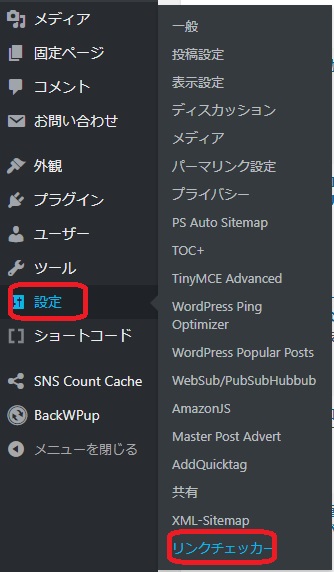
「設定」から「リンクチェッカー」をクリックします。
一般
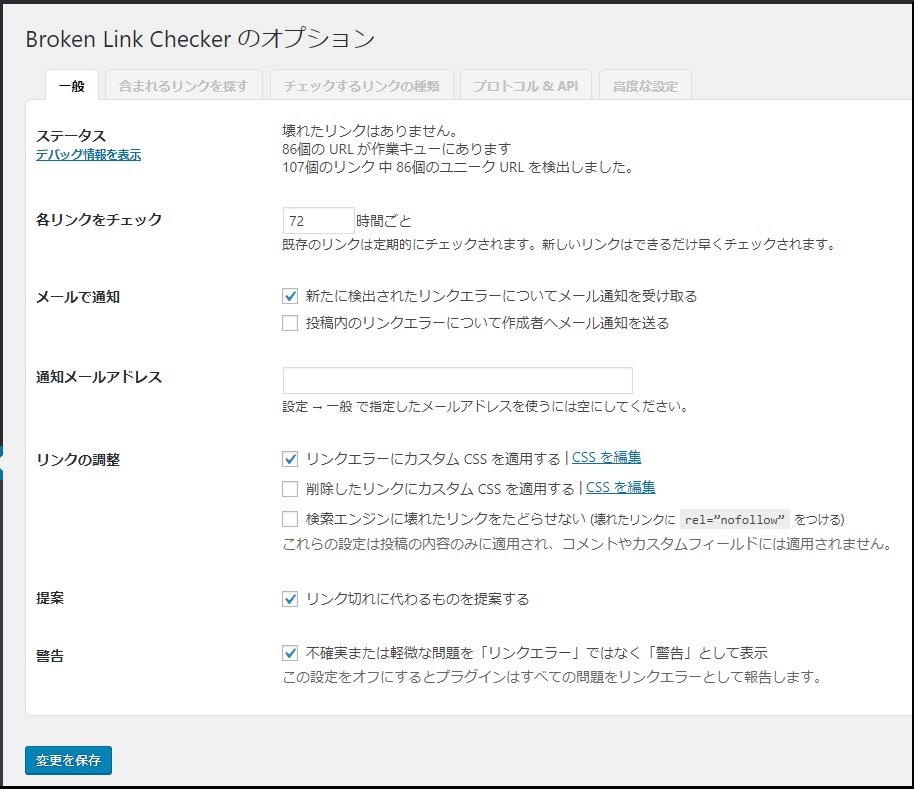
初期設定のまま何も触らなくて、使用可能ですが、変更可能です。
各リンクをチェック
デフォルトで72時間になっています。短くすることも可能ですが、サーバーに負荷がかかるので、長くするか、初期設定のままでOKかと。
メールで通知
リンク切れが見つかった時に、メールでの連絡を希望するかどうかの設定です。
メールが届くようにするには、「新たに検出されたリンクエラーに関してメール通知を受け取る」にチェックをして、アドレスを指定することができます。
通知メールアドレスを空欄にしておくと、ブログの管理人のアドレスに送信されます。
リンクの調整
リンク切れを発見した時に、どんな表示をさせるかの設定ができます。
初期設定では、リンク切れの表示をしてくれます。
他の設定はCSSの編集が必要で、誤検知の場合とかもあって管理も大変そうなので、初期設定のままでいいかなぁと・・・
あれっ勉強したくないってこと?・・・
含まれるリンクを探す

含まれるリンクを探す
ここで、リンクをチェックするページの指定ができます。
初期設定以外のページを作成していて、リンクを貼っている場合は、チェックしておきましょう。
投稿のステータス
初期設定では、「公開済み」のみにチェックがついていますが、他にも選択可能です。
チェックするリンクの種類
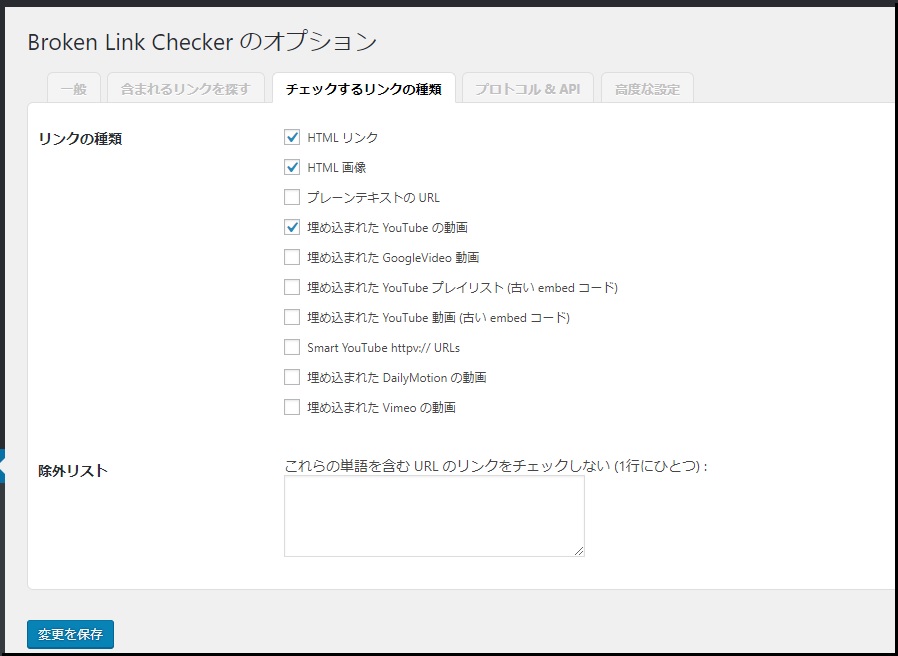
リンクの種類を設定できる画面です。
初期設定のままでOKですが、テーマや使用しているプラグインによっては「プレーンテキストのURL」にもチェックを入れておいた方が良いようです。
プロトコル&API 高度な設定
「プロトコル&API」と「高度な設定」も初期設定のままでOKです。
というか、これ以上初心者の私には、頭に入らないです・・・
ので、設定画面については終了!
まとめ
これで、リンク切れがあった場合には、お知らせしてくれるので、安心ですね。
実際にリンク切れがあった場合には、誤検知ということもあるので、手動で編集するのですが、長くなったし、編集方法は別記事にしますね。
今日はちょっと、これ以上は・・・
ではまた!まみでした。